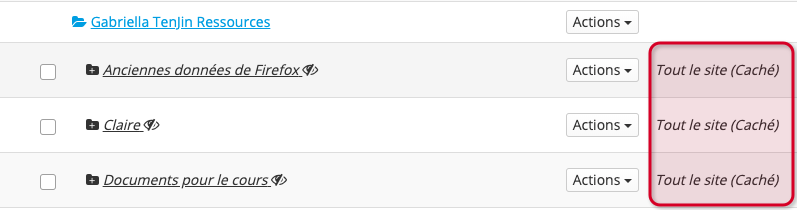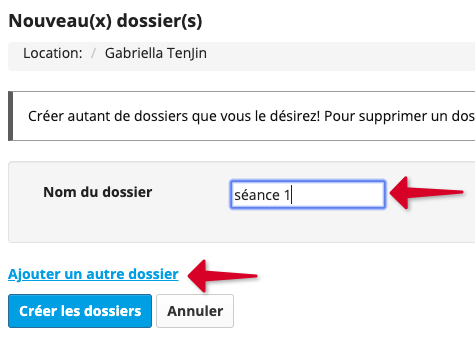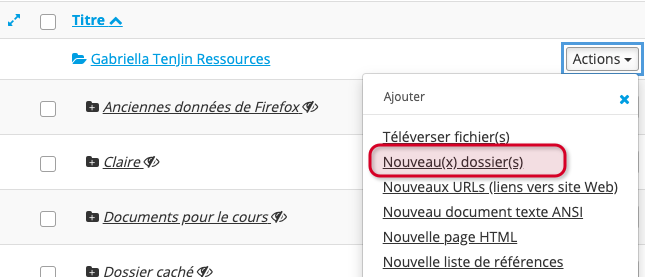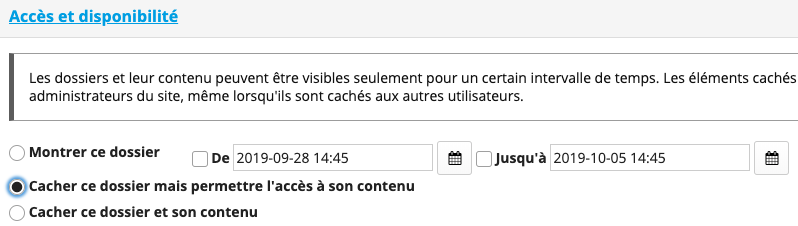18. Cacher un dossier
Par défaut, les contenus des dossiers sont visibles aux étudiants dans ZoneCours. Il y a cependant deux dossiers qui existent par défaut dans votre site de cours «Ressources des enseignants» et «Dossier caché» qui ne sont pas visibles aux étudiants. Il sont visuellement grisés.
Pour «Ressources des enseignants», les fichiers qui sont déposés dans ce dossier sont seulement visibles aux enseignants, le coordonnateur et la secrétaire. N'oubliez pas, il ne faut pas déposer des fichiers dans ce dossier que vous voulez déposer dans le plan de cours, car ils ne seront pas visibles!
Le dossier intitulé «Dossier caché» est un outil intéressant car les fichiers qui y sont déposés peuvent être intégrés dans le plan de cours et seront visibles aux étudiants. Le première étape consiste à les déposer dans ce dossier. NI le dossier ni les fichiers qu'il contient ne seront visibles aux étudiants dans l'outil Ressources. C'est donc l'endroit parfait pour y déposer des fichiers confidentiels, comme les solutionnaires d'examens. Par la suite, le moment venu, ces fichiers peuvent être intégrés dans le plan de cours et seront visibles aux étudiants.
Prenons l'exemple que vous aimeriez organiser vos fichiers par séances. Vous aurez donc besoin de créer des sous-dossiers par séance. Pour configurer un sous-dossier qui aura les mêmes propriétés (invisible aux étudiants dans l'outil Ressources mais les fichiers sont visibles dans le plan de cours, vous avez deux façons de faire.
1) Repérer «Dossier caché» et créer des sous-dossiers qui auront les mêmes propriétés que ce dernier (invisible aux étudiants dans Ressources mais les fichiers intégrés dans le plan de cours seront visibles aux étudiants). Cliquez sur «Actions» et dans le menu déroulant, choisissez «Nouveaux dossiers».
Dans l'interface qui apparaît, saisissez le nom du dossier. Au besoin, vous pouvez tout de suite créer d'autres dossiers en cliquant sur le lien «Ajouter un autre dossier». Finalement, cliquer sur le bouton «Créer les dossiers».
Vous avez maintenant un nouveau dossier.
2) Il y a une autre façon de créer des sous-dossiers qui seront invisibles pour les étudiants dans Ressources mais qui seront visibles une fois intégrés dans le plan de cours.
Repérez le dossier principal dans Ressources, cliquez sur «Actions» et dans le menu déroulant, choisissez «Nouveaux dossiers».
Dans l'interface qui apparaît, saisissez le nom du dossier. Au besoin, vous pouvez tout de suite créer d'autres dossiers en cliquant sur le lien «Ajouter un autre dossier». Finalement, cliquer sur le bouton «Créer les dossiers».
Vous avez maintenant un nouveau dossier.
Pour définir ce dossier comme étant invisible aux étudiants dans Ressources, mais les fichiers pouvantr être intégrés dans le plan de cours et visibles aux étudiants, cliquez sur «Actions» à côté du nom du dossier et dans le menu déroulant, choisissez «Réviser les propriétés».
Dans l'interface qui apparaît, faites défiler la page et choisissez l'option «Cacher ce dossier mais permettre l'accès à son contenu».